Številna podjetja uporabljajo ta paket, hkrati pa večina prispeva kodo. To lahko najdete v vgrajenem upravitelju datotek. V tem orodju lahko namestite tudi posebne stvari, ki jih potrebujete. Na začetku je ustvarjanje in preizkušanje enačb praktično. Z jezikom je enostavno začeti. Zmožnosti, ko se stvari zapletejo, so impresivne.
Kako namestiti Scilab na Ubuntu
- Prepričajte se, da je vaš sistem posodobljen. $ sudo apt posodobitev
$ sudo apt nadgradnja - Za namestitev uporabite apt. $ sudo apt namestite scilab
Scilab je na voljo tudi kot tarball paket na njihovi spletni strani. Postopek je zelo preprost:
Prenesite tarball in ga razpakirajte.
$ tar -xvf ~ / Downloads / scilab-6.0.1.zabojnik.linux-x86_64.katran.gzRazpakiranje ustvari strukturo imenika v trenutnem imeniku. Če želite zagnati scilab, cd na scilab-x.x.x / bin in zaženite, ne potrebujete nadaljnje namestitve. Če želite posodobiti, preprosto razpakirajte novo tarball.
$ ./ scilabObstaja več izvršljivih datotek, med njimi scilab-cli, scilab-adv-cli in XML2Modelica. Za začetek začnite scilab plain. Ostale boste uporabili, ko boste bolj napredni.
To je le prvi korak za produktivnost z Scilabom. Paketi so na voljo v vašem najljubšem skladišču in po tem, ko sami zaženete programsko opremo. Če uporabljate Ubuntu in uporabljate paketni pristop, uporabite funkcijo iskanja.
Poiščite ustrezen paket za svoje potrebe.
Tu je primer celestlab knjižnica. Ta knjižnica, ki jo je ustvaril, uganili ste, Celestlab.
Uporabljajo ga za izračun poti za vesoljske lete in analizo orbite. Paket so izdali skupnosti. Torej, začnite načrtovati svojo naslednjo vesoljsko misijo. 🙂
$ sudo apt iskanje scilab-celestlabKo boste naslednjič zagnali scilab, bo celestlab na voljo v meniju Orodjarna. Dokumentacija je prikazana tudi v brskalniku za pomoč, najboljši način za spoznavanje paketa je uporaba kode v dokumentaciji. Kodo lahko zaženete in kopirate v prazno datoteko ter spremenite svoje funkcije.
Drugi način namestitve novih paketov je iskanje z vgrajeno funkcijo aplikacije. Če želite to narediti, v meniju Aplikacije odprite upravitelja modulov. V njem je velika zbirka modulov. Nekateri dodajo matematične zmožnosti za določene aplikacije, drugi pa komunikacijske zmožnosti. To vključuje knjižnico USB in podporo za Arduino.
Če prvič uporabljate scilab, začnite s predstavitvami "?→ Scilab Demonstracije ' meni. Pojavi se dolg seznam predstavitvenih skriptov, ki vam pokažejo, za kaj lahko uporabljate programsko opremo. Ogledate si lahko na primer vzorce različnih barvnih tem, ki so na voljo za grafe. Modul 'graphplot' prikazuje to na sliki 1:
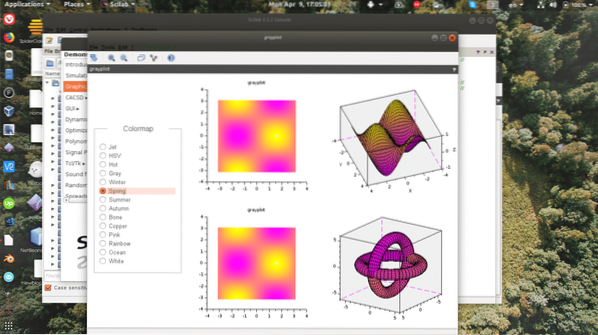
Ta del Scilaba lahko porabi ure za matematičnega geeka, vendar se prepričajte, da ste začeli kodirati s pomočjo teh predstavitev. Izvedbeno kodo boste videli v konzoli, rezultat pa v ločenem oknu grafa. Če si želite ogledati, kaj je na voljo, je najbolje preizkusiti nekaj izračunov s konzolo. V konzolo vnesite izraz in rezultat bo prikazan spodaj.
--> A = [1,2; 2,4];--> sinm (A) +0.5 *% i * (expm (% i * A) -expm (-% i * A))
ans =
0 0
0 0
V zgornjem izrazu se rutina nastavi A kot matrika in vrednosti se uporabljajo pri izračunu. Pozorno si oglejte prvo trditev, konča se s podpičjem. Brez podpičja bi se vrednost le prikazala v odgovoru v spodnji vrstici in vse informacije so izgubljene.
Ta metoda odraža delovanje Octave. Uporabite ga lahko za izdelavo prototipa majhnih funkcij za večje dele programske opreme, lahko pa tudi za hitro iskanje rešitev za vprašanja, ki se pojavijo med delom. Druga pomembna stvar, ki jo je treba omeniti, je, da postopek uporablja sinm, z 'm' na koncu. The 'm' označuje matriko regular greh obravnava tudi posamezne številke, to je enako za večino razpoložljivih funkcij.
Ljudem z nekaj izkušnjami s skriptiranjem se zdi oktavni jezik v marsičem znan. To je namerna izbira oblikovalcev.
Za ogled oblike uporabite datoteko s predlogo. Na vrhu so komentarji, označeni z zvezdicami na začetku vrstice. Funkcija je videti tako:
funkcijsko območje = kvadrat (a, b)površina = a * b
končna funkcija
Če želite poklicati to funkcijo, vnesete a in b in kot rezultat pričakujete območje.
V tipu konzole
--> kvadrat (4,4)
ans =
-->
Scilab že vključuje številne matematične konstante, kot je pi, kvadratni koren in trigonometrična funkcije. Ko določite interesno področje, lahko najdete večino funkcij za vaše določeno interesno področje.
V skriptu lahko imate tudi spremenljivke, ki so lokalne za rutino. Ko napredite, preberite dokumentacijo za module, ki jih potrebujete, in uporabite njihove vgrajene funkcije. Moduli vam bodo pomagali izvedeti bolj zapletene podrobnosti vašega ozkega območja. Vaš projekt potrebuje ostro lasersko ostrino, da boste dosegli nekaj resnično koristnega. Izberite modul iz Octave Forge, ki ustreza vašim potrebam, vendar ne pozabite na vse vgrajene stvari.
Zaključek
Scilab je zelo močan paket, ki so ga sprejele velike institucije in podjetja. Glede na ta dejstva ni presenetljivo, da program toliko funkcij strmi v privzeti paket, kljub temu pa obstaja širok nabor razširitvenih paketov za posebne industrije in znanstvena dela. Hobi lahko načrtuje tudi elektronska vezja in pot drona. Tolažilno je vedeti, da takšni paketi obstajajo kot odprtokodni, da se lahko ljudje naučijo stvari, ki bi bile za "amaterja" običajno nemogoče.
 Phenquestions
Phenquestions


